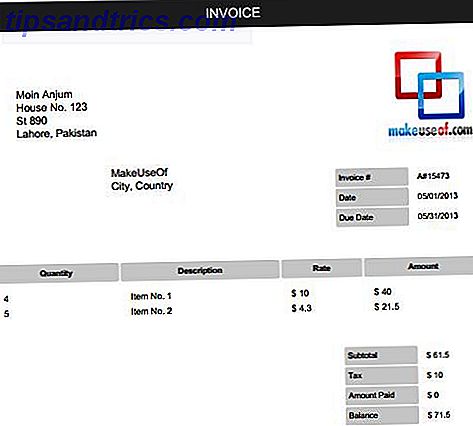Etter at Evernote krøllet sin gratis plan og hadde sin tvilsomme personvernpolitikk eksponert, er OneNote nå den beste notatopptaket rundt The Best Evernote Alternative er OneNote og det er gratis Det beste Evernote-alternativet er OneNote og det er gratis Markedet er gjennomvåt i notat Apper som konkurrerer med Evernote. Men det er bare ett seriøst Evernote-alternativ. La oss forklare hvorfor det er OneNote. Les mer . Den er helt gratis, tilgjengelig på alle plattformer, og er full av nyttige funksjoner.
Vi har diskutert OneNote-koder Hvorfor hver OneNote-bruker trenger å begynne å bruke etiketter akkurat nå Hvorfor hver OneNote-bruker trenger å begynne å bruke etiketter Nå Nå egendefinerte koder er en subtil funksjon og lett å overse, men når de brukes riktig, kan de drive din organisasjon og produktivitet til nye høyder. Les mer og hvordan de kan hjelpe deg med å organisere notatene dine, men det er en annen nyttig funksjon som gjemmer seg i brukergrensesnittet. Seksjon Grupper hjelper deg med å holde dine seksjoner i orden.

Hvis du vil opprette en seksjonsgruppe, åpner du bare en notatbok i OneNote og høyreklikker på topplinjen hvor avdelingsfanene er. Velg Ny seksjonsgruppe og gi den et navn, og du har opprettet en gruppe! Du kan dra og slippe en eksisterende kategori på seksjonsgruppens navn for å legge den til i gruppen, eller høyreklikk og velg Ny seksjon for å opprette en i gruppen.
Når du gjør det, kommer alle sidene i en seksjon med det, slik at du ikke mister noe av oppsettet ditt. Klikk på gruppenavnet for å åpne det - du vil legge merke til delene som står oppført øverst. Når du er klar til å gå tilbake, klikker du bare på det grønne pilikonet til venstre for seksjonsknappene for å flytte opp et nivå. Hvis du vil bli veldig trangt, kan du til og med opprette en gruppe i en gruppe!
Seksjonsgrupper er en fin måte å holde alt organisert på. Uten dem kan du bli fristet til å bryte større notatbøker til mindre, men det gir bare mer støy.
For mer OneNote-triks, sjekk ut mindre kjente OneNote-funksjoner du vil elske. 7 Lite kjente OneNote-funksjoner du vil elske 7 lite kjente OneNote-funksjoner du vil elske OneNote er 100% fri og fullpakket med avanserte funksjoner. La oss sjekke ut noen av de du kanskje har savnet. Hvis du ikke bruker OneNote, kan disse vinne deg over. Les mer .
Bruker du seksjonsgrupper i OneNote? Vi ønsker å høre dine beste OneNote produktivitetstips ned i kommentarene!
Bildekreditt: NarongchaiHlaw via Shutterstock.com